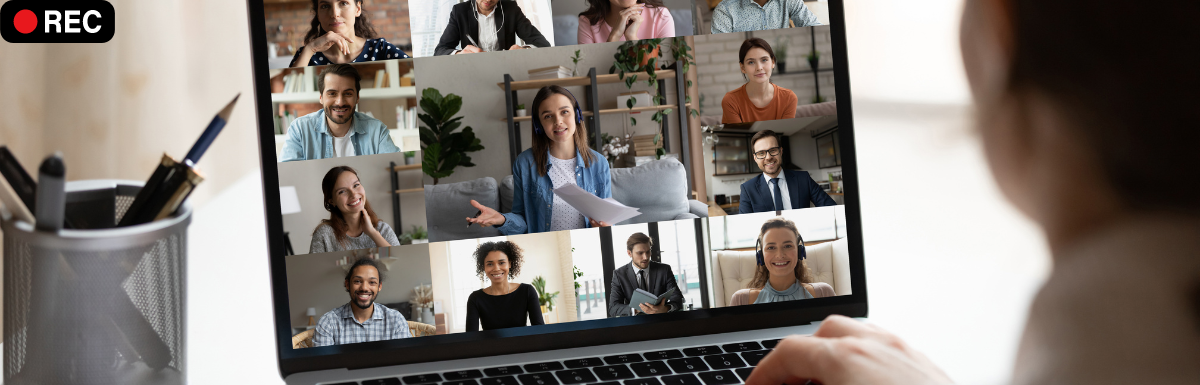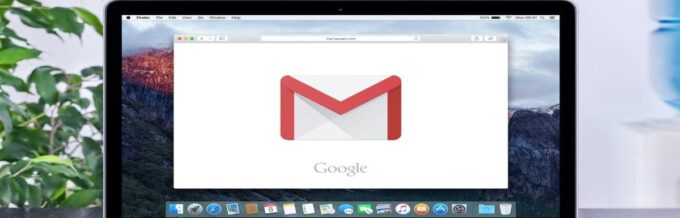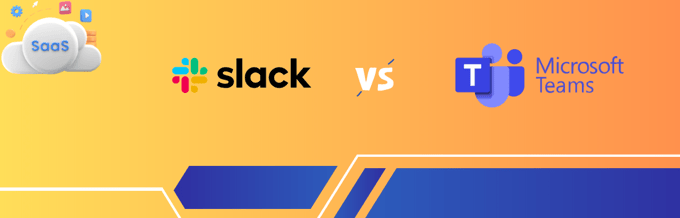Google Meet mühelos aufzeichnen 😎.
Online-Meetings sind eine Investition. Von der Planung über die anschließende Beteiligung und Analyse kann es eine Zeit- und Ressourcenverschwendung für alle sein, wenn es keine Endergebnisse gibt 🥅.
Neben anderen Maßnahmen lässt sich die Produktivität am besten sicherstellen, indem man sie aufzeichnet. Auf diese Weise verfügen Sie über ein Besprechungsarchiv, in dem Sie die verlorenen Wertgegenstände später noch einmal aufsuchen und einsammeln können.
🎥Stellen Sie vor Beginn sicher, dass Sie das Einverständnis des Teilnehmers zur Aufzeichnung haben.
Aufzeichnung von Google Meet
Für die Neuen, Sie Ohne ein kostenpflichtiges Abonnement kann Google Meet nicht „nativ“ aufgezeichnet werden. Das Einstiegsmodell Google-Arbeitsbereich Plan, Business Starter, kostet zum Zeitpunkt dieses Schreibens 6 USD/Monat/Benutzer bei jährlicher Zahlung.
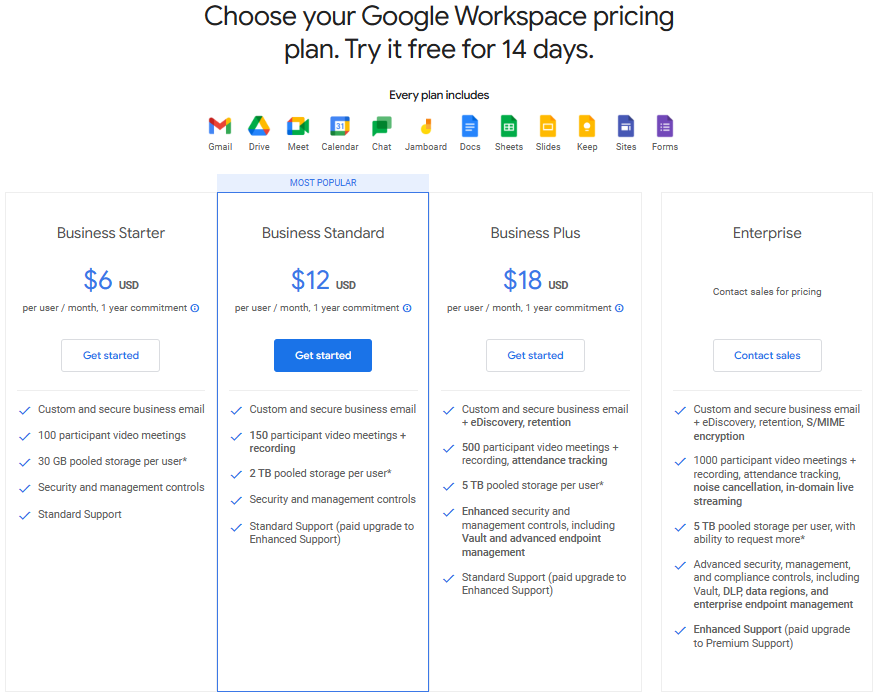
Es kann für jemanden in Not ein echter Mehrwert sein, aber für andere, insbesondere einzelne Benutzer, kann es ein Overkill sein, wenn Sie nur ab und zu Google Meet aufzeichnen möchten.
So zeichnen Sie Besprechungen mit der kostenlosen Edition von Google Workspace auf, damit Sie diese optimal nutzen können Online-Meetings? Hier ist eine kurze Liste der Tools, die ich ausprobiert habe und die funktioniert haben! 🥳
| Produktname | Bemerkenswerte Eigenschaften |
|---|---|
| TLDV | Unbegrenzte Aufnahme und Transkripte, Integrationen (Slack usw.) mit dem kostenlosen Plan. |
| Scrnli | Browsererweiterung und Windows-App zur Aufnahme von bis zu 1080p. Google Drive-Integration. Total frei. |
| OBS Studio | Völlig kostenlos, mit etwas komplizierter Benutzeroberfläche. Verfügt über Anwendungen für Windows, Linux und Mac. |
| zusammen | Freemium-Tool mit Aufzeichnung, Transkription, Zusammenfassung, Cloud-Speicher und unzähligen Integrationen. |
| Meetgeek | Freemium-Tool zum Aufnehmen, Transkriptieren, Teilen usw. Hervorragende Integrationen. |
| FlexClip | Schnelle Aufnahme mit kostenlosen und kostenpflichtigen Plänen. |
Sehen wir uns diese Tools im Detail an.
TLDV
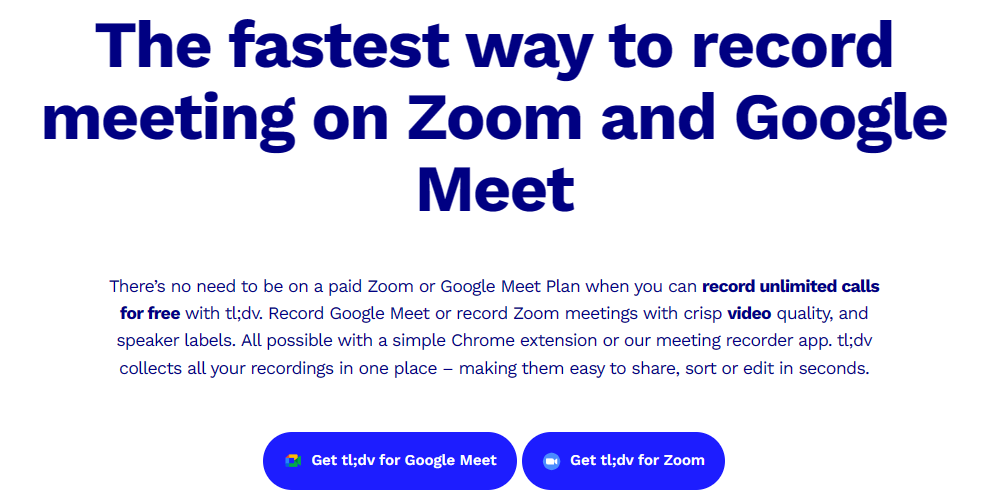
Eines der mächtigsten Tools, die ich finden konnte, ist TLDV, mit einem kostenlosen Plan für immer, der unbegrenzte Aufzeichnungen und Transkripte bietet.
Dieses Tool fungiert als Browsererweiterung, ist derzeit für Chrome verfügbar und sollte problemlos mit Chrome-basierten Browsern wie Microsoft Edge, Brave, Vivaldi usw. funktionieren.
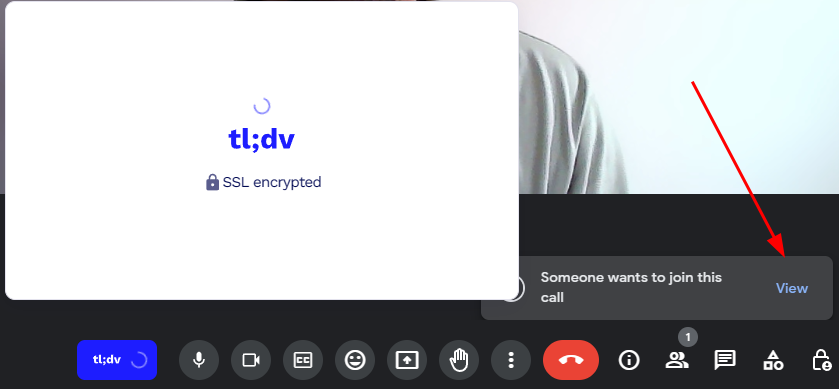
Nach der Installation der Erweiterung sehen Sie unten links das Symbol. Beim Klicken wird um die Erlaubnis gebeten, beizutreten (als Aufnahme-Bot 🤖).
Anschließend kann man sich die Aufzeichnungen im TLDV-Panel ansehen, das man über die Browser-Erweiterung öffnen kann.
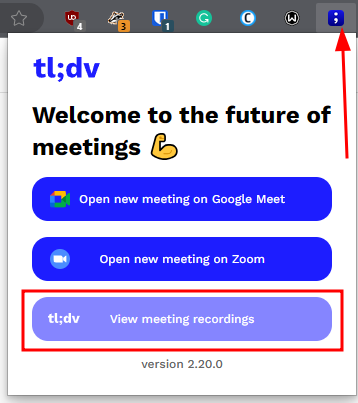
Das Beste daran ist, dass das kostenlose Abonnement auch für Teams funktioniert und mit Drittanbietern integriert werden kann Kollaborationstools wie Slack.
Versuchen Sie es mit TLDVScrnli

Scrnli (ausgesprochen: screen-ly) verfügt über eine einfach zu bedienende Browser-Erweiterung, um Besprechungen ohne Komplikationen und Registrierung aufzuzeichnen.
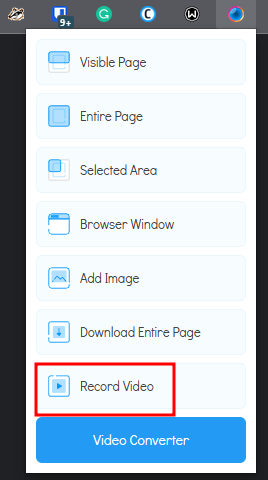
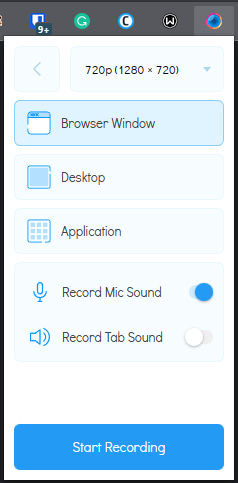
Sobald Sie klicken Aufnahme starten, wird es auf der Google Meet-Konsole ein Scrnli-Menü-Overlay geben.
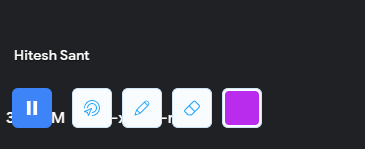
Dadurch können Sie Aufnahmen pausieren und beenden. Schließlich wird in einem neuen Tab zum Mini-Video-Editor der Erweiterung weitergeleitet, wo Sie eine Vorschau der Aufzeichnung anzeigen und den Dateiformattyp auswählen können, den Sie herunterladen möchten.
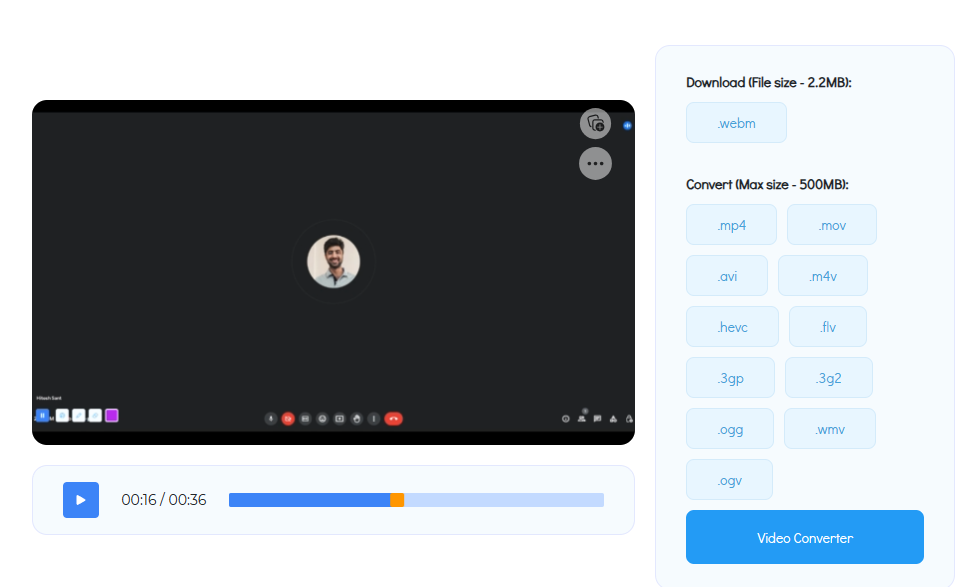
Es ermöglicht Aufnahmen in 480p, 720p und 1080p. Derzeit ist dies völlig kostenlos und ohne kostenpflichtige Abonnements. Dazu gehört auch eine Windows-App für ein noch besseres Erlebnis bei der Integration von Cloud-Speichern, beispielsweise Google Drive.
Versuchen Sie ScrnliSind Sie mit Ihrer aktuellen Meeting-Bewerbung nicht zufrieden? Führen Sie Ihre Online-Meetings besser mit Otter durch! 🦦
OBS Studio
OBS Studio ist ein kostenloses Open-Source-Tool für Aufnahmen und Live-Streaming. Auf den ersten Blick kann die Benutzeroberfläche für Anfänger überwältigend sein. Aber wenn man mit ein paar YouTube-Tutorials zurechtkommt, dann ist OBS Studio für viele die erste Liebe.
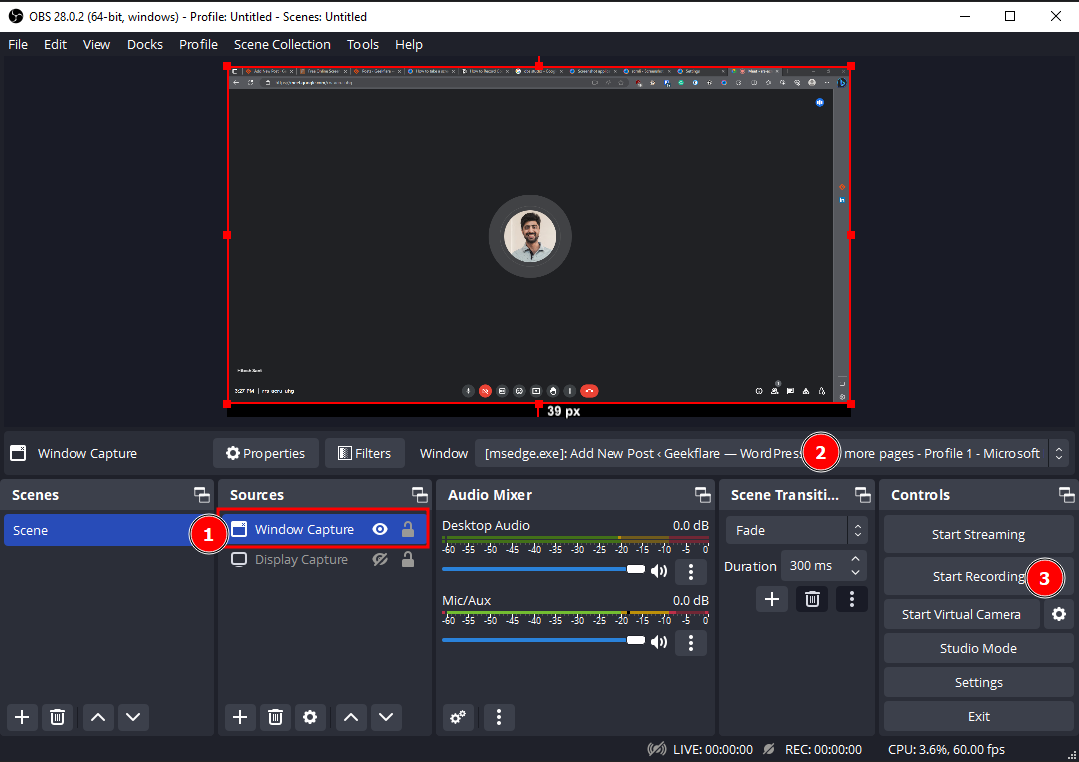
Sobald Sie das Tool heruntergeladen haben, fügen Sie die aufzuzeichnenden Quellen (mit 1 markiert) hinzu. Als nächstes können Sie eine beliebige Anwendung auf der Registerkarte „Fenster“ festlegen (markiert als 2). In diesem Fall ein Browser, der Google Meets hostet.
Klicken Sie dann auf Aufzeichnung starten und kehren Sie zum Besprechungsfenster zurück. Stoppen Sie abschließend die Aufzeichnung im OBS Studio und das Meeting wird im Videoordner gespeichert, sofern nicht anders angegeben.
OBS Studio bietet Anwendungen für Windows, Linux und Mac.
Testen Sie OBS StudioDies war eine sehr kurze Liste, wie Sie dies tun können Auf Google Meet aufzeichnen ohne etwas zu bezahlen. Dennoch sind nicht alle Anwendungsfälle so einfach.
Deshalb haben wir einige fortschrittliche Tools, mit denen Sie viel mehr erreichen können, als nur ein Online-Meeting aufzuzeichnen!
Sembly
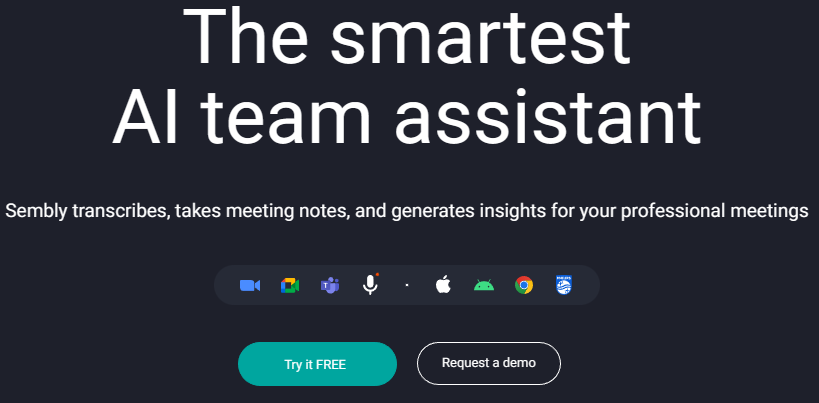
zusammen ist ein KI-gestütztes Tool, das Funktionen wie automatische Notizen, Cloud-Meeting-Speicherung, Transkription, Meeting-Zusammenfassung, Aufzeichnung und mehr bietet.
Es lässt sich in Outlook und Google Kalender integrieren und funktioniert ohne Download. Dadurch wird die automatische Teilnahme an allen Besprechungen aktiviert. Alternativ kann man Sembly Bot🤖 mit dem Standard-Freigabecode zu jedem Meeting einladen.
Es unterstützt auch das Hochladen früherer Aufnahmen, um andere Funktionen zu nutzen. Außerdem kann Sembly auch in Abwesenheit des Gastgebers am Anruf teilnehmen und ihn aufzeichnen.
Es verfügt über eine Web-App, eine Chrome-Erweiterung und eine mobile App, mit der Sie die Kontrolle über alle laufenden Aufzeichnungen übernehmen können. Nach jeder Besprechung verarbeitet es die Aufzeichnung, um die Ausgabe in seiner Web- oder Mobilanwendung zu präsentieren.
Jede Aufnahme bietet eine vollständige Transkription (mehrsprachige Unterstützung), eine Zusammenfassung, die Möglichkeit zum Teilen von Besprechungsnotizen und vieles mehr, um ein zentraler Besprechungsassistent für erstklassige Unternehmen oder solche zu werden von zu Hause aus arbeiten oder aus der Ferne.
Sie können die kostenlose Stufe testen oder die kostenpflichtigen Pläne 7 Tage lang kostenlos testen.
Versuchen Sie es mit SemblyMeetGeek
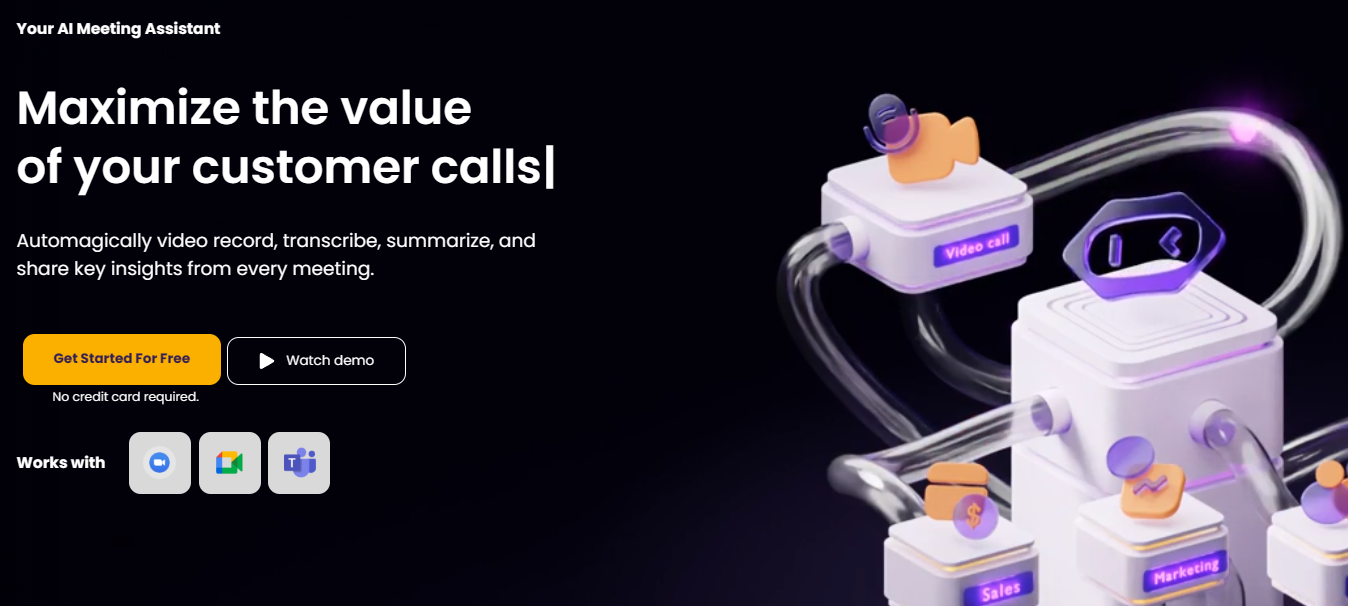
Meetgeek ist ein weiteres KI-basiertes Tool zum Aufzeichnen, Transkribieren und Teilen von Besprechungsnotizen mit Ihrem Team.
Dieses Dienstprogramm lässt sich in Ihren Kalender integrieren und nimmt ohne Downloads an jedem Meeting teil, unabhängig von der Anwesenheit des Gastgebers. Es generiert Notizen und Besprechungszusammenfassungen und sendet sie an Ihren Posteingang.
Zu den bemerkenswerten Funktionen gehören die globale Suche (aus Ihrem Meeting-Repository), Wiedergaben (mit gewünschter Geschwindigkeit), Hochladen früherer Meetings, Teamverwaltung, Erstellung von Highlights, Herunterladen von Transkripten usw.
MeetGeek bietet jede Menge Integrationsmöglichkeiten, darunter Google Drive, Notion, HubSpot, Slack, Trello usw. Darüber hinaus können Sie Meetgeek über Zapier-Flows mit mehr als 2000 Apps koppeln und die Upload-API und Webhooks für erweiterte Anwendungsfälle nutzen.
MeetGeek hat einen kostenlosen Plan und bietet derzeit eine 14-tägige kostenlose Testversion für sein Business-Abonnement an.
Probieren Sie MeetGeek ausFlexClip
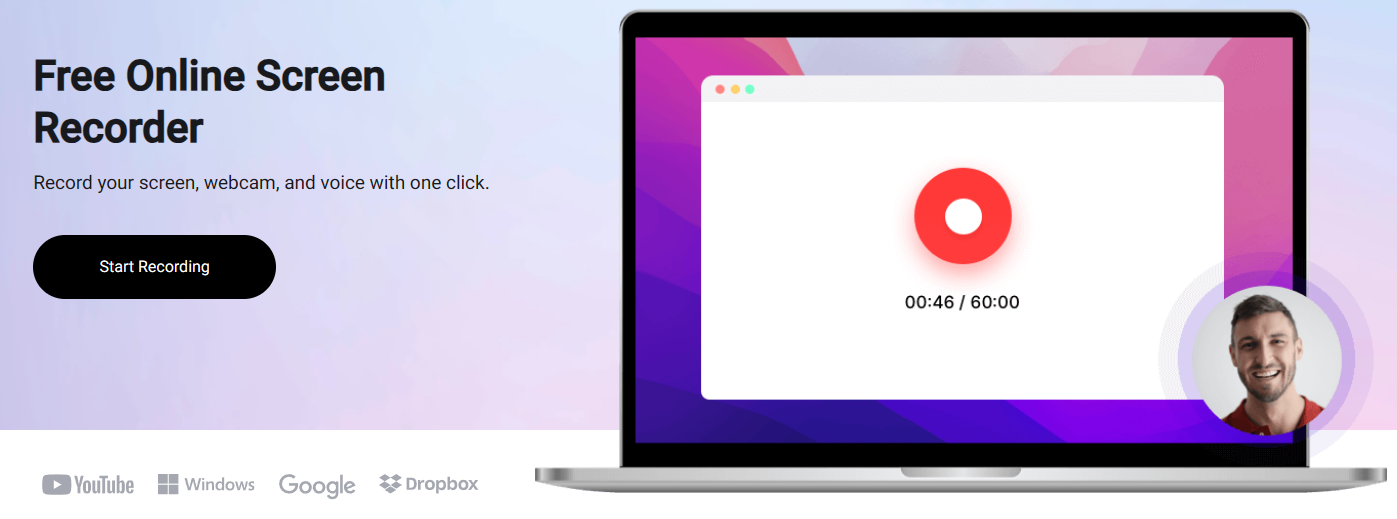
FlexClip ist die schnellste Möglichkeit, kostenlos aufzuzeichnen, ohne dass ein Dashboard alle vorherigen Besprechungen speichern soll.
Dieses Tool ist nicht auf einen bestimmten Besprechungsdienst beschränkt, und Sie können Bildschirm und Webcam (oder irgendjemanden) einfach direkt über den Browser aufzeichnen.
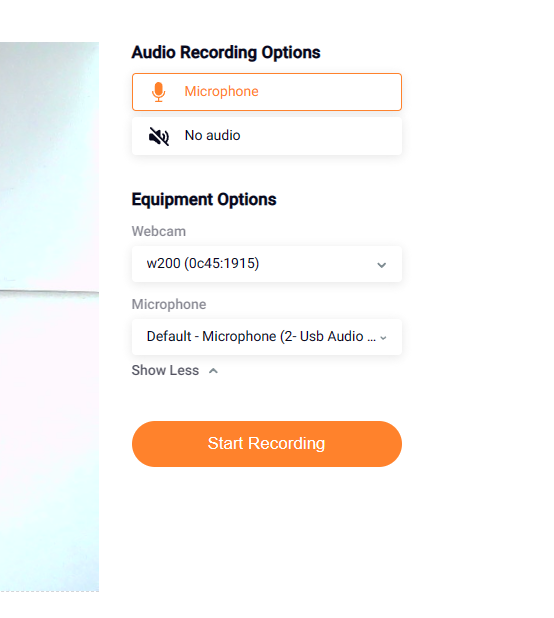
Sobald Sie auf „Aufzeichnung starten“ klicken, wird Google Meet wie gewohnt ausgeführt. In der Zwischenzeit sollte dieser Browser-Tab nicht geschlossen werden, da die Aufzeichnung verloren geht, wenn Sie ohne Registrierung beginnen.
Schließlich gibt es eine Bearbeitungsoption, mit der Sie schneiden, Audio hinzufügen usw. können.
Um Datenverlust zu vermeiden, kann man sich auch registrieren.
FlexClip Kostenlose Pläne können nur bis zu 60 Minuten und in 720p aufnehmen. Bezahlte Pläne ermöglichen Full-HD-Downloads ohne Beschränkung der Videolänge und verfügen über zahlreiche weitere Funktionen, darunter eine Stock-Media-Bibliothek, AI-Werkzeuge, Cloud-Speicher und mehr.
Probieren Sie FlexClip ausDa sind mehr!
Diese kostenlosen Tools können zwar dazu dienen, Ihre Daten aufzuzeichnen Webkonferenzen, die kostenpflichtigen bieten erweiterte Funktionen und Testversionen. Es gibt jedoch noch viele weitere Tools, die Sie durchsuchen und ausprobieren können. Der Einfachheit halber habe ich die oben aufgeführten kostenlosen Angebote kurz ausprobiert und kann sie ohne Zweifel weiterempfehlen.
Ich hoffe, dass Sie Google Meets jetzt problemlos aufzeichnen können. Und um es noch einmal zu betonen: Vergessen Sie nicht, im Voraus Ihre Zustimmung einzuholen!
PS: Hier sind ein paar Online-Meeting-Software kann man sich anschauen.